「Internet Explorer 6.0」の大きな特徴として「パーソナルバー」の追加が挙げられる。画面11でも示したように、ツールバーに標準装備された「パーソナル バー」ボタンを押すと、左側にペインが表示される。そのペイン内も3つの領域に分割され、上から「Webの検索」、「お気に入り」、「メディア」の機能が割り振られている。
このペインに表示される機能を「エクスローラ バー」と呼び、それをユーザーの個別の目的に合わせてカスタマイズし、表示を切り替えながら利用できるので「パーソナルバー」と呼ぶらしい。
 |
|---|
| 画面16 ペインの中央にある「お気に入り」の「(>>)」ボタンをクリックすると、すでに登録されている「エクスローラ バー」のメニューが表示され、この中から選択し切り替えて利用する |
 |
|---|
| 画面17 「フォルダ」を選択すると、「Windows Explorer」内のツリー表示と同じ階層構造が表示され、ここからファイル管理が可能 |
 |
|---|
| 画面18 「履歴」を選択すると、Webサイトのアクセス記録を表示 |
 |
|---|
| 画面19 「連絡先」を選択すると、「MSN Messenger」で表示される「メンバーリスト」を表示し、ここから連絡を取ることが可能 |
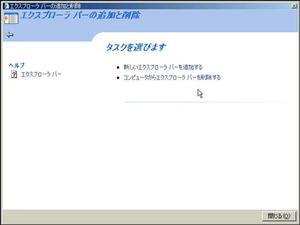 |
|---|
| 画面20 「エクスローラ バー」はカスタマイズが可能で、メニューの一番上の「エクスローラ バーの追加と削除」を選択すると、ダイアログが表示され、追加と削除の作業を行なえる |
 |
|---|
| 画面21 「新しいエクスローラ バーを追加する」を選ぶと表示されるダイアログ。この中にあらかじめ用意されたものを選んで追加が可能 |
 |
|---|
| 画面22 「MSN Calendar」を選択して「追加」を選ぶ。表示が「追加済み」に変更されたのが分かる |
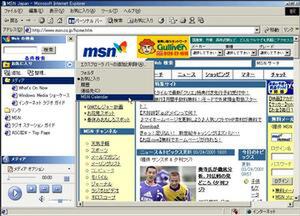 |
|---|
| 画面23 ブラウザ本体に戻り、再度「(>>)」ボタンをクリックしてみると、メニューに「MSN Calendar」が追加されている |
 |
|---|
| 画面24 「MSN Calendar」を選択してMSNにログインすると、「エクスローラ バー」には今日の予定が、右側のブラウザ領域には、見慣れた「MSN Calender」が表示される |
 |
|---|
| 画面25 ここで画面20の中の「コンピュータからエクスローラ バーを削除する」を選択すると、ユーザーが追加した一覧が表示される。「MSN Calender」を選択して「削除」をクリックすると、「MSN Calender」は削除され、画面23で示したメニューからも削除される |
 |
|---|
| 画面26 左側のペインの最上段には、「Webの検索」用の窓が設けられている。検索したい単語を入力して「検索」ボタンをクリックすると、右側のブラウザの領域に検索結果が表示される。この画面は、検索窓の下の「条件検索」をクリックした時のもの |



































